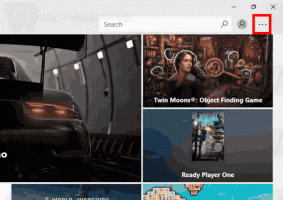Πώς να διαγράψετε το ιστορικό αναζήτησης του File Explorer στα Windows 10
Σε αυτό το άρθρο, θα δούμε πώς μπορείτε να διαγράψετε πληροφορίες που αποθηκεύει η Εξερεύνηση αρχείων σχετικά με τις προηγούμενες πληκτρολογημένες αναζητήσεις σας. Υπάρχουν τρεις μέθοδοι που μπορούν να χρησιμοποιηθούν. Ας τα αναθεωρήσουμε.
Το File Explorer είναι η προεπιλεγμένη εφαρμογή διαχείρισης αρχείων που συνοδεύεται από Windows ξεκινώντας από τα Windows 95. Εκτός από τις λειτουργίες διαχείρισης αρχείων, το Explorer.exe υλοποιεί επίσης το κέλυφος - την επιφάνεια εργασίας, τη γραμμή εργασιών, εικονίδια επιφάνειας εργασίας και επίσης το μενού Έναρξη είναι μέρη της εφαρμογής Explorer. Σημείωση: Στα Windows 10, το μενού Έναρξη είναι μια ειδική εφαρμογή UWP, η οποία είναι ενσωματωμένη στο κέλυφος. Ξεκινώντας με τα Windows 8, η Εξερεύνηση αρχείων απέκτησε τη διεπαφή χρήστη Ribbon και τη γραμμή εργαλείων γρήγορης πρόσβασης.
Όταν κάνετε αναζήτηση για συγκεκριμένα αρχεία, η Εξερεύνηση αρχείων αποθηκεύει τα ερωτήματα αναζήτησης που χρησιμοποιείτε συχνά. Δείτε το παρακάτω στιγμιότυπο οθόνης:
Υπάρχουν τρεις τρόποι για να διαγράψετε το ιστορικό αναζήτησης του File Explorer. Ας τα αναθεωρήσουμε.
Για να καταργήσετε μεμονωμένα ερωτήματα αναζήτησης στην Εξερεύνηση αρχείων, κάντε το εξής.
- Ανοίξτε Αυτό το PC στην Εξερεύνηση αρχείων.
- Κάντε κλικ μέσα στο πλαίσιο αναζήτησης στην επάνω δεξιά γωνία για να εμφανιστούν οι προτάσεις αναζήτησης. Μπορείτε να πληκτρολογήσετε μερικούς χαρακτήρες της πρότασης αναζήτησης για να την βρείτε πιο γρήγορα.
- Επιλέξτε (τοποθετήστε τον δείκτη του ποντικιού ή επισημάνετε με τα πλήκτρα βέλους) την επιθυμητή πρόταση και πατήστε το πλήκτρο Del για να την αφαιρέσετε.
- Η επιλογή θα αφαιρεθεί από την αναπτυσσόμενη λίστα.
Για να διαγράψετε το ιστορικό αναζήτησης της Εξερεύνησης αρχείων στα Windows 10, κάντε το εξής.
Σημείωση: Ολόκληρο το ιστορικό αναζήτησης θα αφαιρεθεί.
- Ανοίξτε Αυτό το PC στην Εξερεύνηση αρχείων.
- Κάντε κλικ μέσα στο πλαίσιο αναζήτησης στην επάνω δεξιά γωνία για να εμφανιστεί η καρτέλα Κορδέλα Εργαλείων αναζήτησης.
- Στη διεπαφή χρήστη Ribbon του Explorer, κάντε κλικ Πρόσφατες αναζητήσειςκαι επιλέξτε Εκκαθαριση ιστορικου αναζητησης στο αναπτυσσόμενο μενού του κουμπιού.
Τελείωσες.
Υπάρχει ένας εναλλακτικός τρόπος για να κάνετε το ίδιο.
Διαγράψτε το ιστορικό της Εξερεύνησης αρχείων στα Windows 10 με μη αυτόματο τρόπο
- Ανοιξε το Εφαρμογή Επεξεργαστή Μητρώου.
- Μεταβείτε στο ακόλουθο κλειδί μητρώου.
HKEY_CURRENT_USER\Software\Microsoft\Windows\CurrentVersion\Explorer
Δείτε πώς να μεταβείτε σε ένα κλειδί μητρώου με ένα κλικ.
- Εδώ, διαγράψτε το δευτερεύον κλειδί με το όνομα WordWheelQuery.
Αυτό είναι.